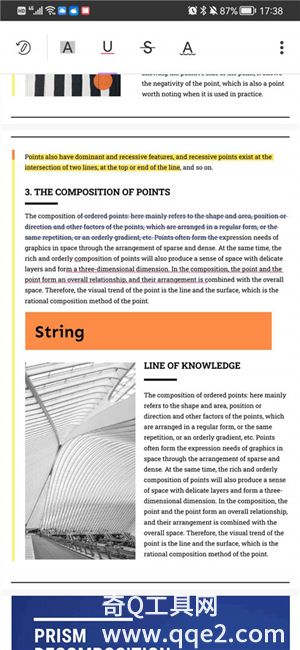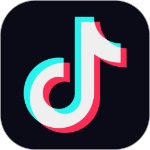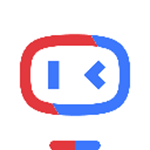UPDF怎么给PDF文档的文字加下划线 UPDF给PDF文档中的文字加下划线的方法
来源:奇Q工具网 | 更新时间:2023-10-20 17:32 | 发布时间:2023-10-20 17:32
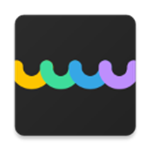
UPDF安卓版下载
- 类型:学习办公
- 大小:114.48M
- 语言:简体中文
- 评分:
查看
UPDF怎么给PDF文档的文字加下划线?大家都知道这是一款具有强大的PDF编辑功能的手机软件,可以使用这款软件尽情编辑PDF文档的各种内容。有些用户想要给PDF文档中的文字加上下划线,这样就可以让其他用户知道这句话很重要了,但不知道应该怎么操作。下面是UPDF给PDF文档中的文字加下划线的方法,大家跟着进行操作就可以了。
UPDF给PDF文档中的文字加下划线的方法
1、要为文本添加下划线,请点击“文本标记”按钮。
2、现在选择“下划线”符号,您还可以长按选项以选择下划线的颜色。
3、选择您想要添加下划线的文本即可。